Heute bin ich auf ein interessantes Tool namens "Seashells" gestoßen . Es wird verwendet, um die Ausgabe Ihres Linux-Befehls in Echtzeit an das Web weiterzuleiten. Wir können es verwenden, um die Ausgabe eines Linux-Befehls an das Support-Team, Freunde und Kollegen weiterzugeben. Außerdem kann es als Überwachungstool für lang andauernde Prozesse verwendet werden, die kontinuierlich Ausgaben in der Konsole erzeugen. Seashells ist eigentlich ein Client der Seashells.io-Website. Sie können Seashells.io entweder direkt verwenden oder einfach den Seashells-Client installieren, um Ihre Ausgabe weiterzuleiten.
In dieser kurzen Anleitung werden wir sehen, wie man Seashells unter Linux installiert und verwendet.
Leiten Sie die Ausgabe Ihres Linux-Befehls mithilfe von Seashells in Echtzeit an das Web
Wichtig - Vor der Verwendung lesen
- Seashells befindet sich derzeit in der Betaversion Bühne. Bitte verwenden Sie es nicht für betriebszeitkritische Anwendungen.
- Es ist kein Datenträger. Alle alten Sitzungen (Links) werden nach einem Tag gelöscht.
- Seashells hat noch kein Kontosystem, daher ist jede IP-Adresse auf 5 gleichzeitige Sitzungen beschränkt.
Wie ich bereits sagte, müssen Sie nichts installieren, um den Seashells-Webdienst zu verwenden. Leiten Sie einfach die Ausgabe Ihres Linux-Befehls an "nc seashells.io 1337" weiter Wie nachfolgend dargestellt. Wie Sie vielleicht bereits wissen, ist nc (netcat Befehl) ist in den meisten Linux-Betriebssystemen vorinstalliert.
Angenommen, ich werde die Ausgabe des Befehls „echo“ wie unten gezeigt weiterleiten.
$ echo 'Welcome To OSTechNix!' | nc seashells.io 1337
Beispielausgabe wäre:
serving at https://seashells.io/v/ckWCBZbA
Nun, die Ausgabe Ihres Befehls mit der obigen URL in jedem Webbrowser.

Muscheln in Aktion
Cool, oder? Es ist nur ein Beispiel. Sie können die Ausgabe jedes Linux-Befehls oder -Programms weiterleiten, selbst wenn es lange dauert, bis es fertig ist.
Installieren Sie den Seashells-Client
Wenn Sie Seashells häufig verwenden, wird empfohlen, den Seashells-Client zu installieren.
Der Seashells-Client wurde mit Python geschrieben . Und es unterstützt sowohl Python 2.x als auch Python 3.x. Python 3 wird jedoch offiziell empfohlen. Es kann also einfach mit pip installiert werden Nützlichkeit. Um pip in Ihrer Linux-Distribution zu installieren, lesen Sie die folgende Anleitung.
- Wie man Python-Pakete mit Pip verwaltet
Führen Sie nach der Installation von PIP den folgenden Befehl aus, um „Seashells“ zu installieren.
$ sudo pip install seashells
Seashells-Client verwenden
Nachdem Sie den Client installiert haben, müssen Sie die Ausgabe nicht an "nc seashells.io 1337" weiterleiten . Stattdessen können Sie die Ausgabe direkt an Seashells weiterleiten. Der Client hat einige zusätzliche Funktionen, wie z. B. das Anzeigen von Ausgaben auf stdout sowie das Weiterleiten an Seashells.
Lassen Sie mich jetzt das ls leiten Ausgabe des Befehls:
$ ls -al | seashells
Beispielausgabe von meinem System:
serving at https://seashells.io/v/Jba3TUv2 total 36 drwxr-xr-x 3 sk sk 4096 Jul 17 15:18 . drwxr-xr-x 3 root root 4096 Jun 6 2016 .. -rw------- 1 sk sk 589 Jul 11 18:43 .bash_history -rw-r--r-- 1 sk sk 220 Jun 6 2016 .bash_logout -rw-r--r-- 1 sk sk 3771 Jun 6 2016 .bashrc drwx------ 3 sk sk 4096 Jul 17 15:17 .cache -rw-r--r-- 1 sk sk 5123 Jul 11 18:24 client.ovpn -rw-r--r-- 1 sk sk 675 Jun 6 2016 .profile -rw-r--r-- 1 sk sk 0 Jun 6 2016 .sudo_as_admin_successful
Jetzt kann Ihr Freund die Ausgabe des obigen Befehls mit der URL anzeigen:https://seashells.io/v/Jba3TUv2 .
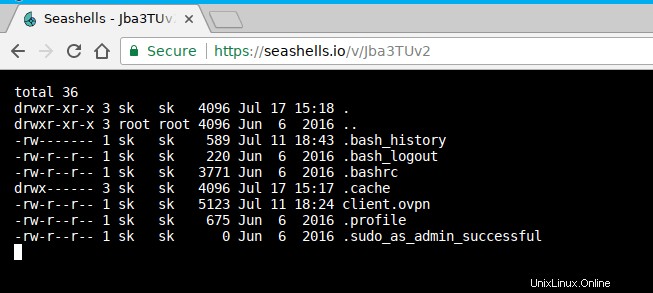
Wenn Sie die Ausgabe im Klartext anzeigen möchten, ersetzen Sie /v/{url} (v für Ansicht) mit /p/{url} (p für Klartext). Beispielsweise können wir die Ausgabe des obigen Befehls als Klartext über die URL https://seashells.io/p/Jba3TUv2 weiterleiten .
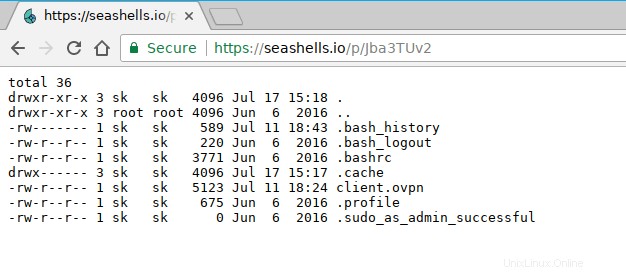
Bitte beachten Sie, dass ich den Buchstaben "v" ersetzt habe mit "p" in der obigen URL.
Sie können die Ausgabe des Befehls auch mit --delay verzögern wechseln.
$ htop | seashells --delay 5
Der obige Befehl wartet 5 Sekunden, bevor er die Ausgabe anzeigt.

Führen Sie für weitere Details zur Verwendung von Seashells Folgendes aus:
$ seashells --help
Ein häufiger Anwendungsfall für dieses Dienstprogramm ist, wenn es ein Programm gibt, dessen Ausführung auf Ihrem Remote-System lange dauert, Sie können es mit Seashells von Ihrem lokalen System aus im Auge behalten. Lassen Sie das Programm oder den Befehl einfach mit Seashells auf Ihrem Remote-System laufen, notieren Sie sich die URL und überwachen Sie sie überall über einen Webbrowser.
Empfohlene Lektüre:
- Terminals in Echtzeit vom Webbrowser aus teilen und steuern
- Ultimativer Klempner - Schreiben von Linux-Pipes mit sofortiger Live-Vorschau